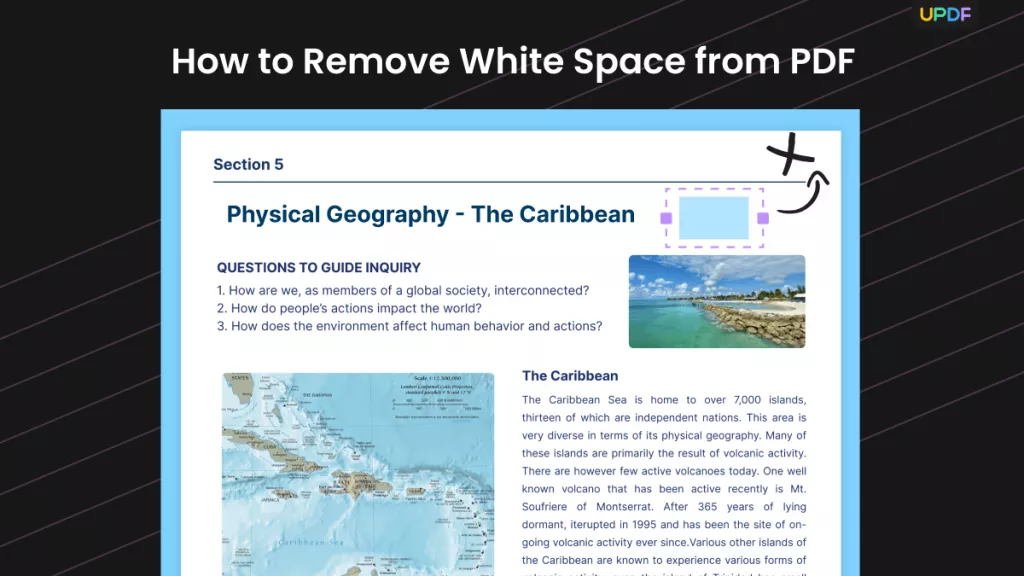หนึ่งในปัญหาใหญ่ที่สุดของการรวมไฟล์ PDF หลายไฟล์เป็นไฟล์เดียวคือ ขนาดหน้ากระดาษมักจะแตกต่างกันสำหรับ PDF แต่ละไฟล์ เนื่องจาก PDF รองรับขนาดหน้ากระดาษที่แตกต่างกันหลายขนาด คุณอาจพบว่าเอกสารสุดท้ายของคุณดูไม่สวยงามอย่างที่คาดหวังไว้ อย่างไรก็ตาม ปัญหานี้มีวิธีแก้ไขที่ค่อนข้างง่าย หากต้องการให้ทุกหน้ามีขนาดเท่ากันใน PDFคุณเพียงแค่ต้องมีเครื่องมือแก้ไข PDF
วิธีที่ 1: วิธีทำให้หน้า PDF ทั้งหมดมีขนาดเท่ากันด้วยคุณสมบัติการพิมพ์ของ UPDF
UPDF คือซอฟต์แวร์แก้ไข PDF แบบครบวงจรที่ทำได้มากกว่าแค่แก้ไขเอกสารของคุณ เพียงดาวน์โหลด UPDF โดยคลิกปุ่มด้านล่าง คุณจะสามารถแก้ไขเอกสาร PDF ได้อย่างง่ายดาย ซึ่งหมายความว่าคุณสามารถเปลี่ยนแปลงเนื้อหา รูปภาพ หน้า และแม้แต่ภาษาของเอกสารได้ทั้งหมด นอกจากนี้ UPDF ยังมีฟีเจอร์อื่นๆ อีกมากมาย เช่น OCR, การใส่คำอธิบายประกอบ และเครื่องมือ AI เฉพาะตัวที่จะช่วยคุณวิเคราะห์เอกสาร
Windows • macOS • iOS • Android ปลอดภัย 100%
หากต้องการให้ทุกหน้ามีขนาดเท่ากันในเอกสาร PDF โดยใช้ UPDF คุณเพียงแค่ทำตามคำแนะนำด้านล่างนี้:
ขั้นตอนที่ 1 เปิด PDF และไปที่ตัวเลือกการพิมพ์
หลังจากดาวน์โหลด UPDF ลงในอุปกรณ์ของคุณแล้ว คุณสามารถเรียกใช้แอปบนอุปกรณ์ของคุณได้ ตอนนี้คุณสามารถเปิดไฟล์ PDF ได้โดยคลิกปุ่ม " เปิดไฟล์ " บนอินเทอร์เฟซหลัก หรืออีกวิธีหนึ่ง คุณสามารถลากและวางเอกสาร PDF ลงในอินเทอร์เฟซเพื่อเปิดได้อย่างรวดเร็ว
เมื่อเปิดเอกสาร PDF แล้ว คุณสามารถคลิกที่ช่องแคบข้างๆ "บันทึก"ที่มุมขวาบน แล้วเลือกตัวเลือก " พิมพ์ " เมื่อคลิกแล้ว คุณจะเห็นตัวเลือกการพิมพ์ทั้งหมด
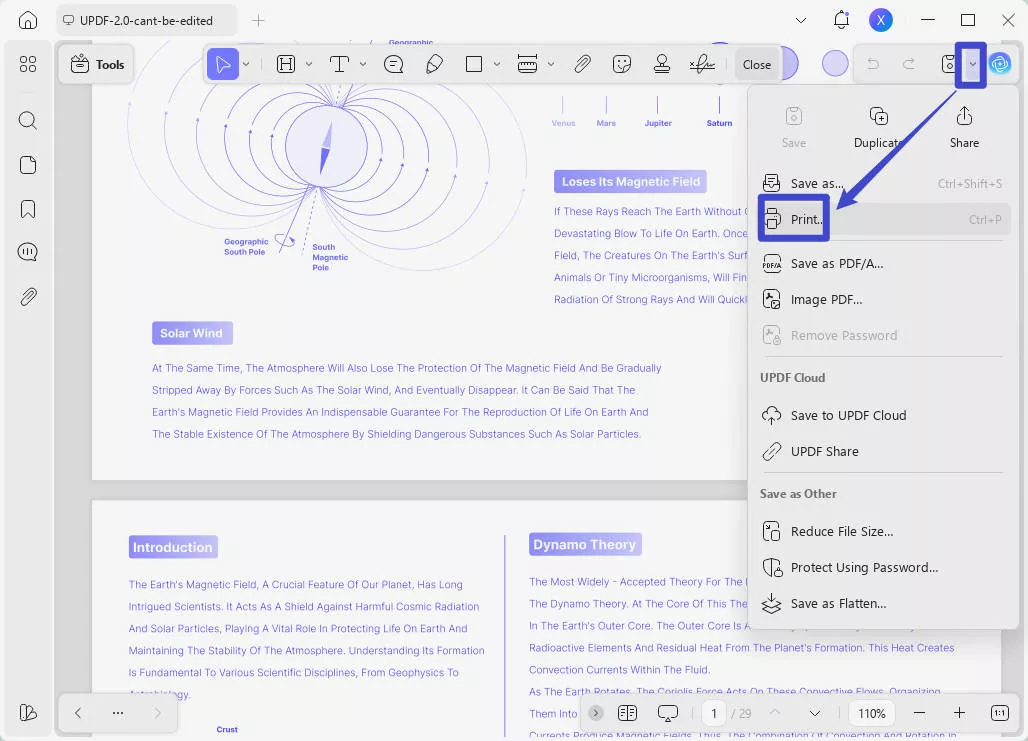
ขั้นตอนที่ 2. ปรับแต่งขนาดกระดาษและขนาดหน้ากระดาษ
เพื่อช่วยให้คุณปรับขนาดหน้ากระดาษ PDF ให้เท่ากันทุกหน้า คุณสามารถเลือกขนาดกระดาษที่ต้องการได้ UPDF มีตัวเลือกมากมาย เช่น A4, A3, Letter, Tabloid, Legal Paper, Statement, Executive, A5, B4 และ B5 การเลือกขนาดกระดาษที่เหมาะสมจะช่วยให้คุณปรับขนาดหน้ากระดาษให้เท่ากันทุกหน้า
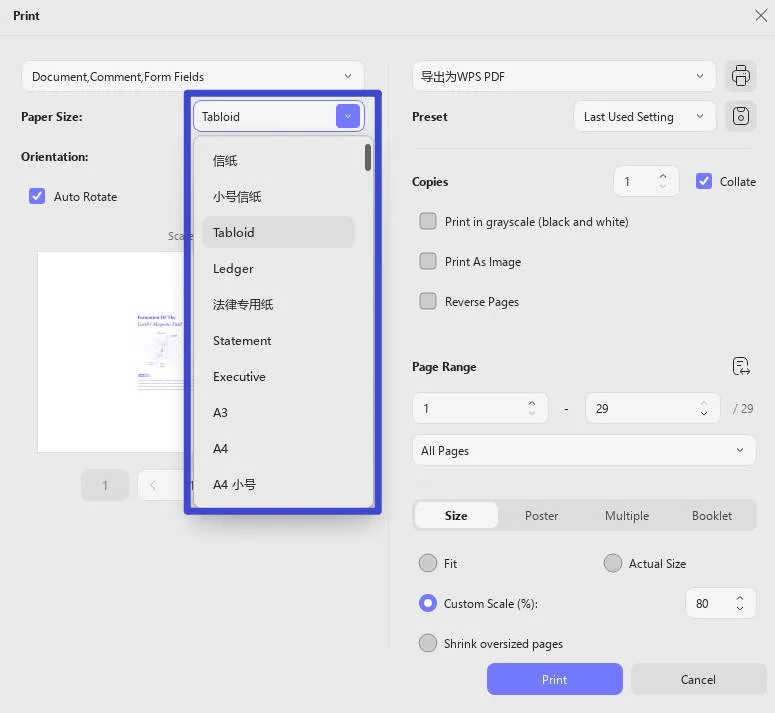
ในส่วน "การกำหนดขนาดและการจัดการหน้ากระดาษ" คุณสามารถเลือกตัวเลือกต่างๆ ได้ เช่น ปรับขนาดให้พอดี (Fit), ขนาดจริง (Actual Size), ปรับขนาดเอง (Custom Scale) และย่อขนาดหน้ากระดาษขนาดใหญ่ (Shrink) ในการตั้งค่านี้ คุณยังสามารถเปลี่ยนทิศทางและขนาดกระดาษของเอกสารได้อีกด้วย
- พอดี : ตัวเลือกนี้จะปรับขนาดเอกสารให้พอดีกับพื้นที่พิมพ์บนกระดาษ สามารถลดขนาดเนื้อหาลงได้หากจำเป็น แต่จะไม่เพิ่มขนาดหากเอกสารมีขนาดเล็กกว่าขนาดกระดาษ
- ขนาดจริง : ตัวเลือกนี้จะพิมพ์เอกสารตามขนาดต้นฉบับโดยไม่มีการปรับขนาด หากเอกสารของคุณมีขนาดใหญ่กว่าขนาดกระดาษ บางส่วนของเอกสารอาจถูกตัดออกในผลลัพธ์ที่พิมพ์ออกมา
- มาตราส่วนแบบกำหนดเอง : ตัวเลือกนี้ช่วยให้คุณป้อนเปอร์เซ็นต์การปรับขนาดสำหรับเอกสารของคุณด้วยตนเอง คุณสามารถเพิ่มหรือลดมาตราส่วนเพื่อทำให้เนื้อหามีขนาดใหญ่ขึ้นหรือเล็กลงได้ตามต้องการ
- ย่อขนาดหน้ากระดาษที่ใหญ่เกินไป : ตัวเลือกนี้จะย่อขนาดหน้ากระดาษที่ใหญ่กว่าขนาดกระดาษที่เลือกโดยอัตโนมัติให้พอดีกับขนาดหน้ากระดาษ หากเอกสารของคุณมีหน้ากระดาษที่ใหญ่กว่าขนาดกระดาษ ตัวเลือกนี้จะช่วยให้มั่นใจได้ว่าเนื้อหาทั้งหมดจะถูกพิมพ์ออกมา แม้ว่าจะมีขนาดเล็กกว่าก็ตาม
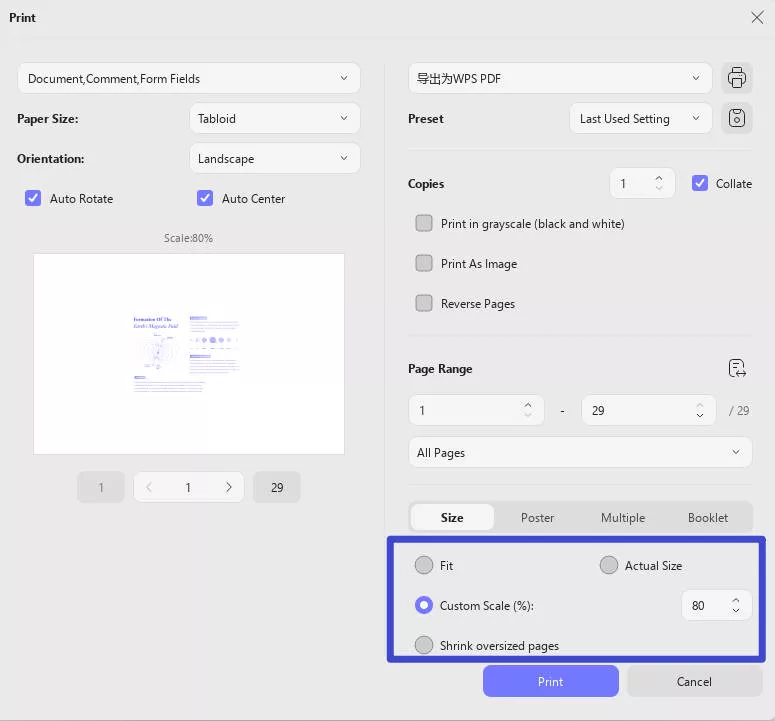
สุดท้ายให้คลิกที่ " พิมพ์ " เมื่อทำตามขั้นตอนทั้งหมดแล้ว คุณจะเหลือเอกสาร PDF ที่มีหน้า PDF ที่มีขนาดเท่ากันทุกหน้า ดาวน์โหลดและลองใช้ฟีเจอร์นี้ได้เลย
Windows • macOS • iOS • Android ปลอดภัย 100%
วิธีที่ 2 วิธีการครอบตัดหน้า PDF ทั้งหมดให้มีขนาดเท่ากันด้วยฟีเจอร์ครอบตัดของ UPDF
นอกจากตัวเลือกในการปรับขนาดหน้า PDF ทั้งหมดให้พอดีแล้ว UPDF ยังให้คุณเข้าถึง ฟีเจอร์ ครอบตัด PDF ซึ่งสามารถใช้เพื่อให้ได้ผลลัพธ์เดียวกัน คือทำให้ทุกหน้ามีขนาดเท่ากัน ฟีเจอร์นี้มีประโยชน์อย่างยิ่งในกรณีที่คุณต้องการให้ทุกหน้ามีขนาดเท่ากัน แต่ต้องการลบข้อมูลบางส่วนที่อยู่ในหน้าออก
หากต้องการใช้ฟีเจอร์ครอบตัด ให้ทำตามขั้นตอนดังต่อไปนี้:
ขั้นตอนที่ 1 : เปิดเอกสาร PDF ที่คุณต้องการแก้ไข บนแถบเครื่องมือด้านซ้ายมือ เลือกตัวเลือกสุดท้าย " ครอบตัด " ใน " เครื่องมือ "
ขั้นตอนที่ 2 : ปรับเส้นตารางสีม่วงที่ปรากฏบนเอกสารของคุณเพื่อตัดสินใจว่าจะต้องครอบตัดส่วนใดของหน้า
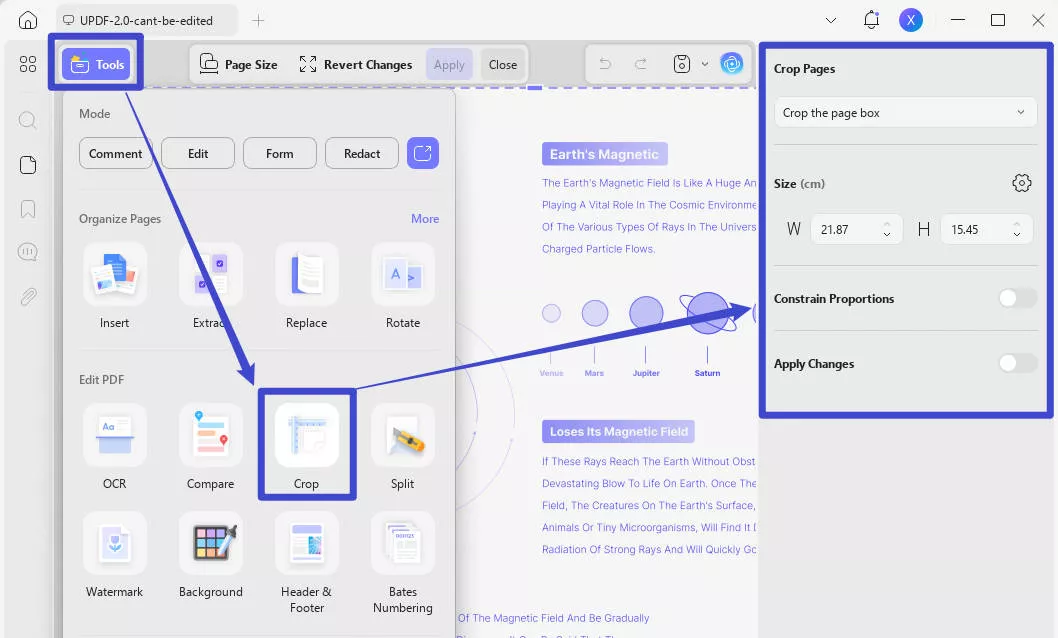
แม้ว่านี่จะเป็นวิธีที่ง่ายที่สุดในการใช้ฟีเจอร์ครอบตัด แต่ก็ยังมีตัวเลือกขั้นสูงสำหรับการครอบตัดหน้ากระดาษที่ใกล้เคียงกับมุมมองหน้ากระดาษอีกด้วย ตัวเลือกต่างๆ มีดังนี้:
- การควบคุมระยะขอบ: ช่วยให้คุณตั้งค่าระยะขอบสำหรับเอกสารโดยเลือกขนาดของส่วนต่างๆ
- ขนาด: กำหนดความสูงและความกว้างของแต่ละหน้า ซึ่งหมายความว่าคุณได้ระบุขนาดสำหรับการครอบตัดแล้ว
- จำกัดสัดส่วน: ช่วยให้คุณสามารถจำกัดระยะขอบบนหน้าเอกสาร PDF ได้
- คุณสามารถครอบตัดหลายหน้าพร้อมกันได้โดยคลิก ตัวเลือก "ใช้การเปลี่ยนแปลง " ใต้ปุ่ม "จำกัดสัดส่วน" สลับตัวเลือก "ใช้การเปลี่ยนแปลง" เลือกช่วงหน้าจากทุกหน้า หน้าแนวนอน หน้าแนวตั้ง หรือหน้าช่วงที่กำหนดเอง จากนั้นตัดสินใจครอบตัดระยะขอบหรือครอบตัดช่องหน้า หลังจากปรับพื้นที่และช่วงหน้าที่ต้องการแล้ว ให้คลิก " ใช้ "
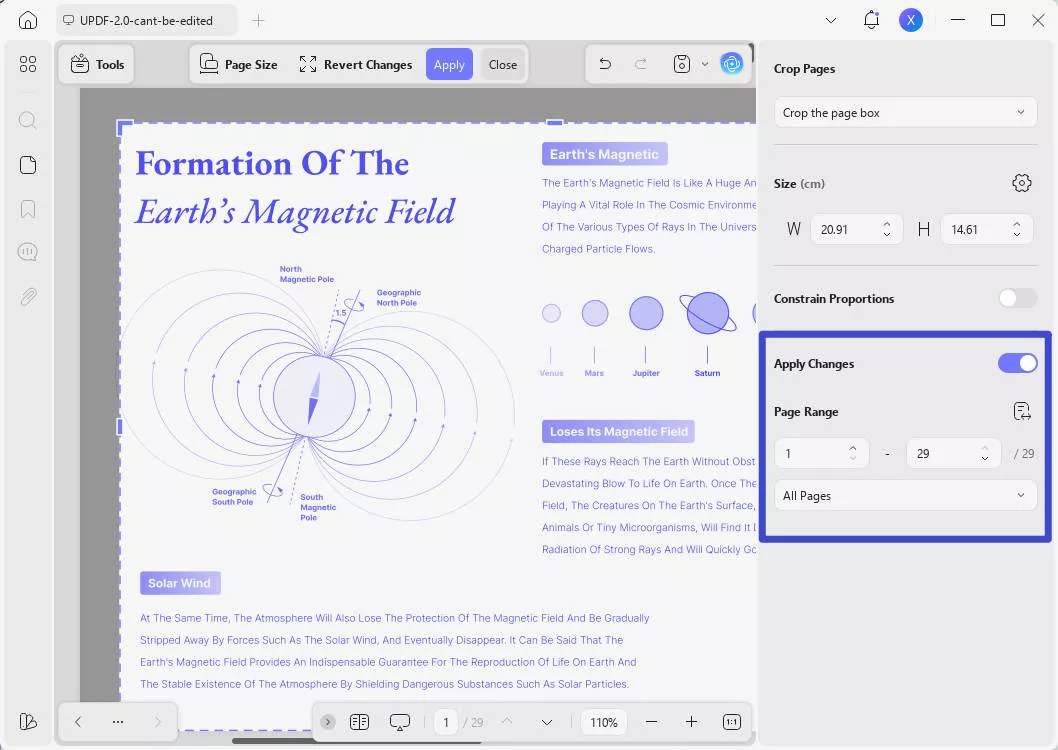
- ครอบตัดระยะขอบ: ตั้งค่าการควบคุมระยะขอบและนำไปใช้กับช่วงหน้าแบบกำหนดเอง ขนาดหน้าที่ครอบตัดอาจแตกต่างกันไปตามขนาดหน้าที่แตกต่างกัน
- ครอบตัดกล่องหน้า: ใช้การวัดของกรอบครอบตัดกับช่วงหน้าที่กำหนดเอง
เมื่อแก้ไขปัญหาขนาดหน้ากระดาษเรียบร้อยแล้ว คุณสามารถใช้ฟีเจอร์อื่นๆ ของ UPDF เพื่อช่วยแก้ไขปัญหาเอกสารของคุณเพิ่มเติมได้ หากต้องการเข้าถึงฟีเจอร์เหล่านี้ คุณสามารถดาวน์โหลด UPDF ได้จากปุ่มดาวน์โหลดด้านล่าง ฟีเจอร์เหล่านี้ประกอบด้วย:
Windows • macOS • iOS • Android ปลอดภัย 100%
- อ่านและใส่คำอธิบายประกอบไฟล์ PDF : UPDF ให้คุณมีตัวเลือกไม่เพียงแต่อ่านไฟล์ PDF เท่านั้น แต่ยังใส่คำอธิบายประกอบได้อีกด้วย เพราะ UPDF ช่วยให้คุณสามารถแก้ไขเอกสารได้ และเพิ่มคำอธิบายประกอบได้
- ฟีเจอร์ AI : UPDF มีฟีเจอร์ AI มากมาย รวมถึงฟีเจอร์การแปล ฟีเจอร์การเขียน และแชทถาม-ตอบ ด้วยพลังของ AI คุณจะสามารถเพิ่มเนื้อหาลงใน PDF ของคุณ พร้อมกับถามคำถามเกี่ยวกับเอกสารผ่านแชท AI ได้ ฟีเจอร์นี้เมื่อรวมกับฟีเจอร์สรุปข้อมูล จะช่วยให้คุณดูเอกสารได้รวดเร็วยิ่งขึ้น
- ฟีเจอร์ OCR : OCR เป็นโซลูชันที่ยอดเยี่ยมสำหรับเอกสาร PDF ที่เกิดจากการสแกนเอกสาร ด้วย OCR คุณจะสามารถค้นหาไฟล์ PDF ที่สแกนได้ ซึ่งหมายความว่าคุณจะค้นหาเนื้อหาทั้งหมดได้ง่ายขึ้นมาก
- แปลง PDF : เครื่องมือแปลงไฟล์หลายไฟล์ช่วยให้คุณแปลงไฟล์ PDF เป็นไฟล์ประเภทต่างๆ เช่น ไฟล์ Word และในทางกลับกัน เครื่องมือนี้มีประโยชน์มากหากคุณต้องส่งแบบฟอร์มในเอกสารประเภทต่างๆ
- แก้ไข PDF : การแก้ไข PDF ของคุณครอบคลุมทุกอย่าง ตั้งแต่การย้ายรูปภาพ การเพิ่มเนื้อหา การลบส่วนต่างๆ และการแก้ไขข้อความในเอกสาร ขั้นตอนทั้งหมดนี้และอื่นๆ อีกมากมายสามารถทำได้ผ่านซอฟต์แวร์ UPDF ที่ใช้งานง่าย
นี่คือวิดีโอแนะนำง่ายๆ เพื่อแสดงวิธีการแก้ไข PDF ด้วย UPDF:
วิธีที่ 3 วิธีการสร้างหน้า PDF รวมให้มีขนาดเท่ากันแบบออนไลน์
หากคุณไม่ต้องการดาวน์โหลดซอฟต์แวร์สำหรับปรับขนาดไฟล์ PDF ของคุณ คุณยังสามารถปรับขนาดเอกสารของคุณโดยใช้เครื่องมือออนไลน์อย่าง PDF2go.com ได้อีกด้วย อย่างไรก็ตาม เครื่องมือเหล่านี้แม้จะใช้งานง่าย แต่ก็มีข้อจำกัดมากมาย
คำแนะนำเกี่ยวกับวิธีการทำให้ทุกหน้ามีขนาดเท่ากันใน PDF ออนไลน์ด้วย PDF2GO
- ไปที่เว็บไซต์อย่างเป็นทางการของ PDF2GO และเลือกเครื่องมือ "เปลี่ยนขนาดหน้า PDF" จากตัวเลือกแบบดรอปดาวน์ "เครื่องมือทั้งหมด"
- ตอนนี้คลิกปุ่ม "เลือกไฟล์" เพื่อเลือกไฟล์ PDF หรือวางไฟล์ของคุณลงในเว็บไซต์
- จากนั้นเลือกจากค่าที่ตั้งไว้ล่วงหน้าและตั้งค่าขนาดหน้าแบบกำหนดเอง
- คลิกปุ่ม "เริ่ม" จากนั้นดาวน์โหลดไฟล์
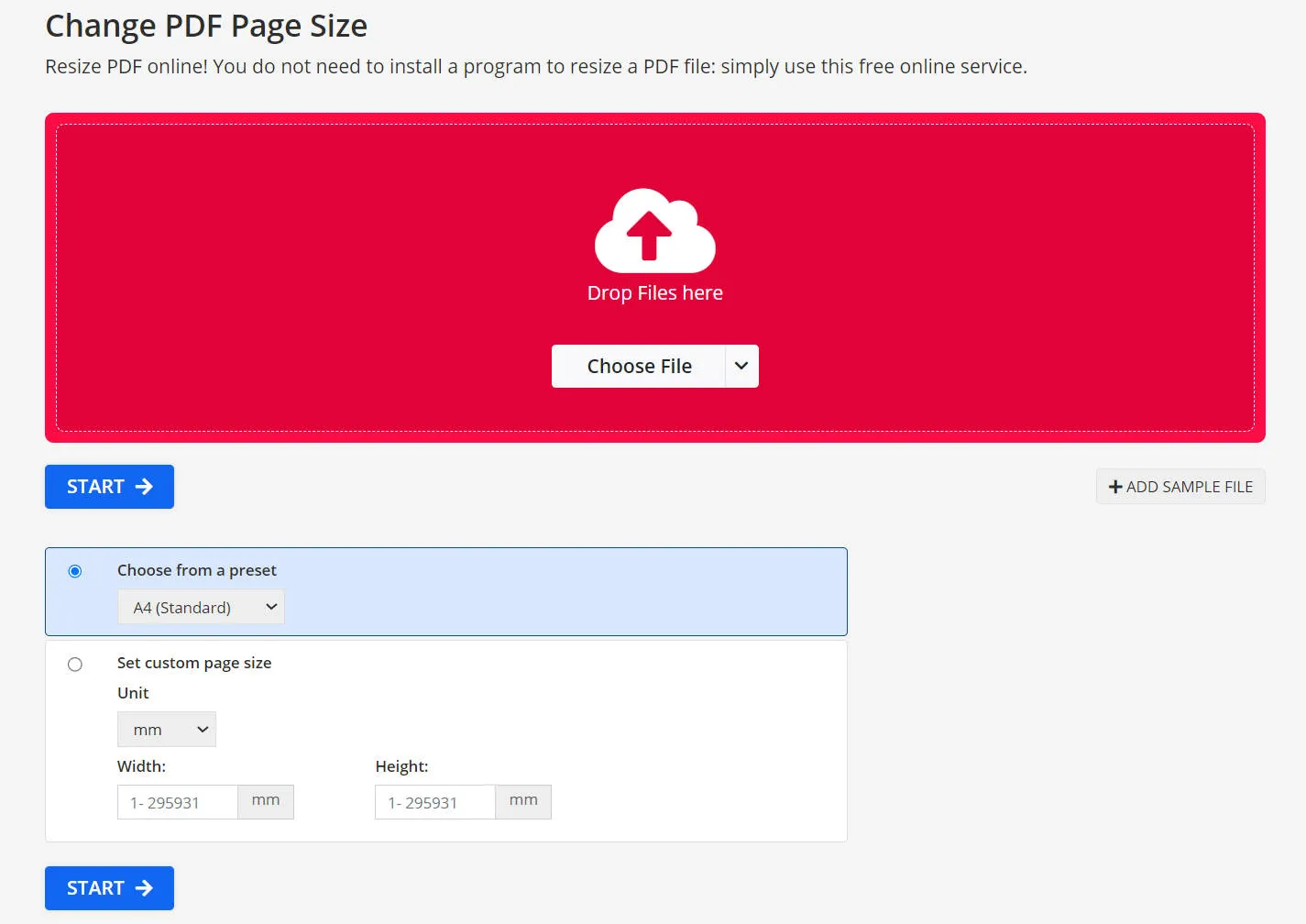
ข้อเสียของการใช้ PDF2GO
การใช้ PDF2go นั้นง่ายมาก เพียงแค่อัปโหลดเอกสารที่ต้องการปรับขนาดในส่วนที่ถูกต้อง แล้วให้เครื่องมือออนไลน์ปรับขนาดให้ อย่างไรก็ตาม การใช้เครื่องมือนี้ก็มีข้อเสียสำคัญบางประการ
เนื่องจากนี่เป็นเครื่องมือออนไลน์ที่ไม่มีการป้องกันหลายชั้น เอกสารของคุณจึงมีแนวโน้มที่จะถูกอัปโหลดออนไลน์โดยไม่มีการป้องกัน หากเอกสารของคุณมีข้อมูลที่ละเอียดอ่อน อาจเกิดปัญหาเกี่ยวกับเวอร์ชันของเอกสารที่เผยแพร่ออนไลน์
ข้อเสียสำคัญอีกประการหนึ่งของการใช้เครื่องมือออนไลน์นี้คือไม่มีฟังก์ชันแก้ไขหรือดูตัวอย่าง ซึ่งหมายความว่าหลังจากอัปโหลดเอกสารแล้ว คุณเพียงแค่ต้องมั่นใจว่าเครื่องมือออนไลน์ทำงานได้อย่างถูกต้อง อย่างไรก็ตาม จนกว่าคุณจะดาวน์โหลดและเปิดไฟล์ PDF คุณจะไม่มีทางตรวจสอบได้ว่างานเสร็จสมบูรณ์อย่างถูกต้องหรือไม่
วิธีที่ 4 วิธีการทำให้หน้า PDF ทั้งหมดมีขนาดเท่ากันด้วย Adobe Acrobat
Adobe Acrobat ซึ่งเป็นหนึ่งในซอฟต์แวร์ที่นิยมใช้เปิดไฟล์ PDF มากที่สุด ยังช่วยให้คุณสามารถใช้คุณสมบัติการพิมพ์เพื่อสร้างเอกสารที่มีหน้ากระดาษขนาดเท่ากันทุกหน้าได้อีกด้วย หากต้องการใช้คุณสมบัตินี้ ให้ทำตามขั้นตอนต่อไปนี้:
ขั้นตอนที่ 1: เปิดเอกสาร
ขั้นตอนที่ 2: คลิกที่ "ไฟล์" จากนั้นคลิกที่ "พิมพ์"
ขั้นตอนที่ 3: คลิกที่ปุ่ม "ตั้งค่าหน้ากระดาษ…" ที่มุมซ้ายล่าง
ขั้นตอนที่ 4. เลือกตัวเลือก "พอดี" และยกเลิกการเลือก "ขนาดจริง" ในการตั้งค่าการพิมพ์
ขั้นตอนที่ 5: พิมพ์เป็น "Microsoft Print to PDF"
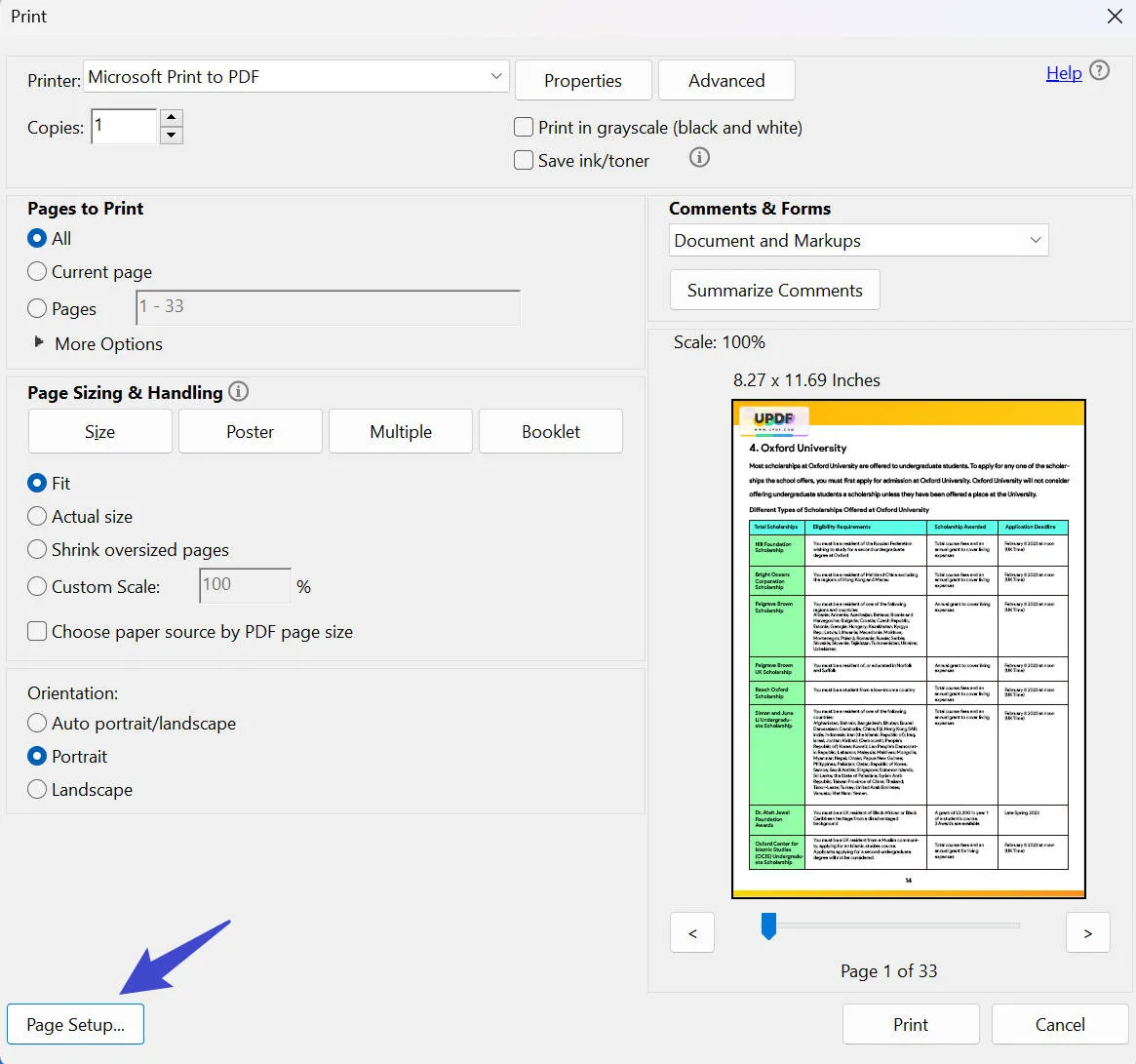
ข้อเสียของการใช้ Adobe Acrobat
สิ่งสำคัญที่ต้องทราบคือหลายคนรายงานว่า Adobe Acrobat DC Pro มีราคาแพงเกินไป โดยมีค่าใช้จ่าย 239.88 ดอลลาร์ต่อปี เมื่อเปรียบเทียบUPDF กับ Adobe Acrobatคุณจะพบว่า UPDF มีค่าใช้จ่ายเพียง 1/12 เท่านั้น
หลายคนบ่นว่า Acrobat ใช้งานยากเกินไป และหาปุ่มและตัวเลือกไม่เจอเมื่อพยายามใช้ฟีเจอร์ขั้นสูง เพื่อแก้ปัญหานี้ UPDF จึงได้ลดความซับซ้อนของการทำงานทั้งหมดลง เพื่อช่วยให้ผู้ใช้ค้นหาเครื่องมือต่างๆ ได้อย่างรวดเร็ว
การเปรียบเทียบเครื่องมือทั้ง 3 เพื่อสร้างหน้า PDF ให้มีขนาดเท่ากัน
| อัพดีเอฟ | PDF2GO | อะโดบี อะโครแบท | |
| การปรับขนาดหน้า | |||
| การแก้ไขหน้า | |||
| โอซีอาร์ | |||
| การใส่คำอธิบายประกอบ | |||
| ตัวอย่าง | |||
| ความปลอดภัย | ไม่ครับ เอกสารจะอัพโหลดออนไลน์ครับ | ||
| ใช้งานง่าย | |||
| การบูรณาการ AI | |||
| การกำหนดราคา | 39.99 ดอลลาร์สหรัฐ/ปี 69.99 ดอลลาร์สหรัฐ/ถาวร | มืออาชีพ: 78 เหรียญสหรัฐ/ปี | 239.88 เหรียญสหรัฐ/ปี |
| ภาพรวมคะแนน | 4.9 | 3.8 | 4.8 |
เครื่องมือทั้งสามนี้จะมีประสิทธิภาพในการปรับขนาดหน้าเอกสาร PDF ของคุณ อย่างไรก็ตาม ด้วย UPDF คุณมั่นใจได้ว่าเอกสารของคุณจะถูกครอบตัดและปรับขนาดอย่างถูกต้อง คุณยังสามารถดูตัวอย่างเอกสารก่อนปรับขนาดได้ เพื่อให้แน่ใจว่าจะไม่มีข้อผิดพลาดเกิดขึ้น อีกทั้งยังคุ้มค่ามากเมื่อเทียบกับตัวเลือกอื่นๆ มีอะไรน่าสนใจมากกว่านั้นอีก? คุณสามารถใช้ไลเซนส์เดียวได้บนอุปกรณ์ 4 เครื่อง ทั้ง Windows, Mac, iOS และ Android อัปเกรดเลยตอนนี้
หากต้องการดาวน์โหลด UPDF และปรับขนาด PDF ทั้งหมดของคุณ เพียงคลิกปุ่มด้านล่าง
Windows • macOS • iOS • Android ปลอดภัย 100%
คำถามที่พบบ่อยเกี่ยวกับการทำให้ทุกหน้า PDF มีขนาดเท่ากัน
ไฟล์ PDF สามารถมีขนาดหน้ากระดาษหลายขนาดได้หรือไม่
หากคุณรวมไฟล์ PDF หลายไฟล์ที่มีขนาดไฟล์ต่างกัน เช่น Legal, Letter, A4, A5 เป็นต้น คุณจะได้เอกสาร PDF ที่มีขนาดหน้ากระดาษต่างกัน นี่อาจเป็นปัญหาหากคุณกำลังวางแผนที่จะพิมพ์ไฟล์ PDF และต้องการตรวจสอบให้แน่ใจว่าได้พิมพ์บนกระดาษขนาดที่ถูกต้อง
ฉันจะทำให้ทุกหน้ามีขนาดเท่ากันใน Word ได้อย่างไร
การทำให้ทุกหน้ามีขนาดเท่ากันใน Word จะแตกต่างกันเล็กน้อย ในการทำเช่นนี้ คุณต้องไปที่เมนูด้านบนและเลือกเค้าโครง ในเค้าโครง ให้เลือกขนาด และเลือกขนาดที่คุณต้องการสำหรับเอกสารของคุณ ใน Word ขนาดที่นิยมใช้กันมากที่สุดสำหรับหน้าคือ A4 แต่ก็มีบางกรณีที่มีการใช้ขนาดอื่นๆ ด้วย
ฉันจะทำให้หน้า PDF มีขนาดเท่ากันบน Mac ได้อย่างไร
ขั้นตอนในการกำหนดขนาดหน้า PDF ให้เท่ากันบน Mac ด้วย UPDF นั้นคล้ายกับที่ใช้ใน PC ไปที่ "ช่องแคบถัดจาก บันทึก > พิมพ์" ตั้งค่ามาตราส่วนและขนาดกระดาษ จากนั้นเลือก "พิมพ์"
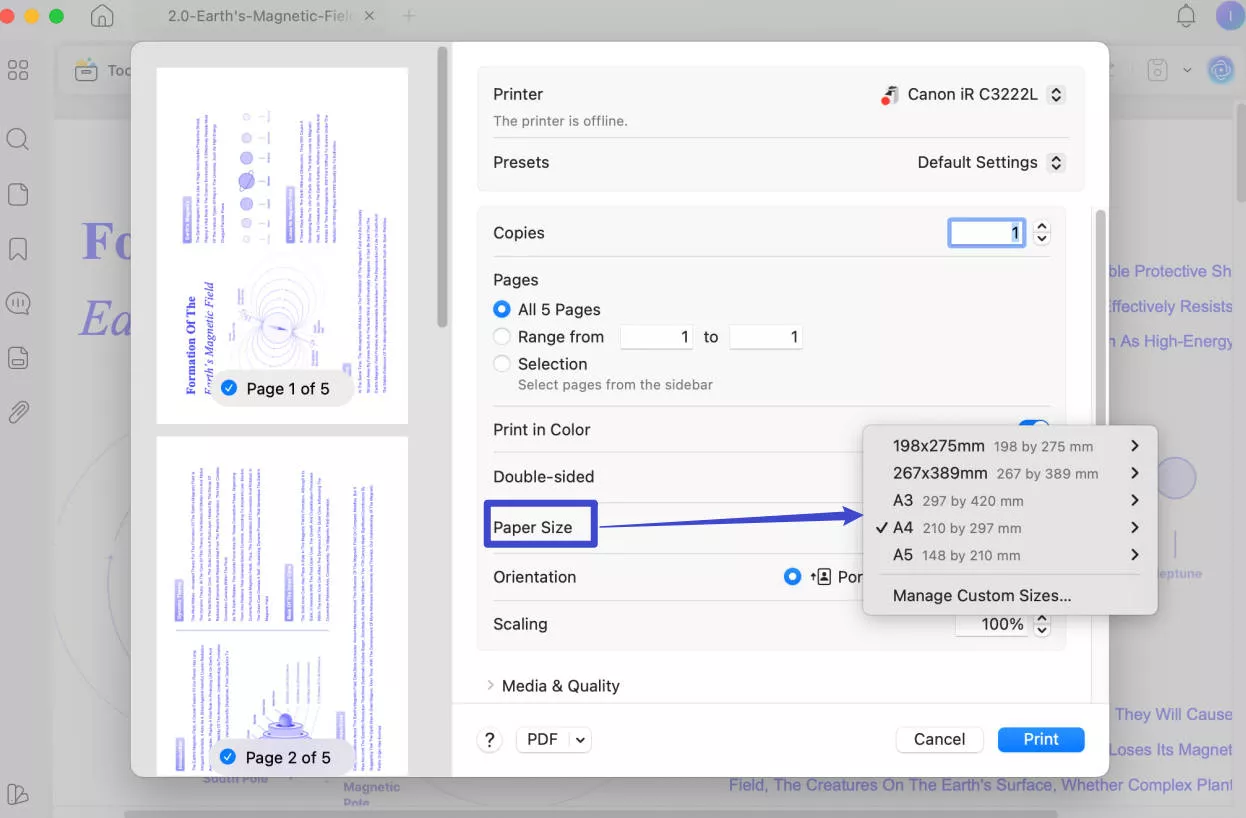
บทสรุป
หากคุณต้องการรวมไฟล์ PDF ทั้งหมดไว้ในไฟล์เดียวเพื่อความสะดวกยิ่งขึ้น ก็คงไม่มีอะไรน่ารำคาญไปกว่าการพบว่าไฟล์ทั้งหมดของคุณมีขนาดหน้าต่างกัน
การปรับขนาดหน้าทั้งหมดเป็นกระบวนการที่ค่อนข้างง่าย ตราบใดที่คุณมีเครื่องมือที่จำเป็นทั้งหมด หากต้องการทดลองใช้ UPDF เพียงคลิกปุ่มดาวน์โหลดด้านล่าง เมื่อคุณมีซอฟต์แวร์แล้ว การแปลงขนาดหน้า PDF ของคุณจะเป็นเรื่องง่าย หากคุณต้องการเรียนรู้เพิ่มเติมเกี่ยวกับ UPDF คุณสามารถดูรีวิว UPDF ได้ที่pocket- lint
Windows • macOS • iOS • Android ปลอดภัย 100%
 UPDF
UPDF
 UPDF สำหรับ Windows
UPDF สำหรับ Windows UPDF สำหรับ Mac
UPDF สำหรับ Mac UPDF สำหรับ iPhone/iPad
UPDF สำหรับ iPhone/iPad UPDF สำหรับ Android
UPDF สำหรับ Android UPDF AI Online
UPDF AI Online UPDF Sign
UPDF Sign แก้ไข PDF
แก้ไข PDF ใส่คำอธิบาย PDF
ใส่คำอธิบาย PDF สร้าง PDF
สร้าง PDF ฟอร์ม PDF
ฟอร์ม PDF แก้ไขลิงก์
แก้ไขลิงก์ แปลง PDF
แปลง PDF OCR
OCR PDF เป็น Word
PDF เป็น Word PDF เป็นรูปภาพ
PDF เป็นรูปภาพ PDF เป็น Excel
PDF เป็น Excel จัดระเบียบ PDF
จัดระเบียบ PDF รวม PDF
รวม PDF แยก PDF
แยก PDF ครอบตัด PDF
ครอบตัด PDF หมุน PDF
หมุน PDF ป้องกัน PDF
ป้องกัน PDF เซ็น PDF
เซ็น PDF ลบข้อความ PDF
ลบข้อความ PDF ล้าง PDF
ล้าง PDF เอาความปลอดภัยออก
เอาความปลอดภัยออก อ่าน PDF
อ่าน PDF UPDF Cloud
UPDF Cloud บีบอัด PDF
บีบอัด PDF พิมพ์ PDF
พิมพ์ PDF ประมวลผลเป็นชุด
ประมวลผลเป็นชุด เกี่ยวกับ UPDF AI
เกี่ยวกับ UPDF AI โซลูชั่น UPDF AI
โซลูชั่น UPDF AI คู่มือผู้ใช้ AI
คู่มือผู้ใช้ AI คำถามที่พบบ่อยเกี่ยวกับ UPDF AI
คำถามที่พบบ่อยเกี่ยวกับ UPDF AI สรุป PDF
สรุป PDF แปล PDF
แปล PDF แชทกับ PDF
แชทกับ PDF สนทนากับ AI
สนทนากับ AI แชทด้วยรูปภาพ
แชทด้วยรูปภาพ PDF เป็นแผนที่ความคิด
PDF เป็นแผนที่ความคิด อธิบาย PDF
อธิบาย PDF งานวิจัยเชิงวิชาการ
งานวิจัยเชิงวิชาการ การค้นหาเอกสาร
การค้นหาเอกสาร โปรแกรมตรวจสอบ AI
โปรแกรมตรวจสอบ AI โปรแกรมเขียน AI
โปรแกรมเขียน AI โปรแกรมช่วยทำการบ้าน AI
โปรแกรมช่วยทำการบ้าน AI โปรแกรมสร้างแบบทดสอบ AI
โปรแกรมสร้างแบบทดสอบ AI โปรแกรมแก้โจทย์คณิตศาสตร์ AI
โปรแกรมแก้โจทย์คณิตศาสตร์ AI แปลง PDF เป็น Word
แปลง PDF เป็น Word แปลง PDF เป็น Excel
แปลง PDF เป็น Excel แปลง PDF เป็น PowerPoint
แปลง PDF เป็น PowerPoint คู่มือการใช้งาน
คู่มือการใช้งาน เคล็ดลับ UPDF
เคล็ดลับ UPDF คำถามที่พบบ่อย
คำถามที่พบบ่อย รีวิว UPDF
รีวิว UPDF ศูนย์ดาวน์โหลด
ศูนย์ดาวน์โหลด บล็อก
บล็อก ห้องข่าว
ห้องข่าว ข้อมูลจำเพาะทางเทคนิค
ข้อมูลจำเพาะทางเทคนิค อัปเดต
อัปเดต UPDF เทียบกับ Adobe Acrobat
UPDF เทียบกับ Adobe Acrobat UPDF เทียบกับ Foxit
UPDF เทียบกับ Foxit UPDF เทียบกับ PDF Expert
UPDF เทียบกับ PDF Expert



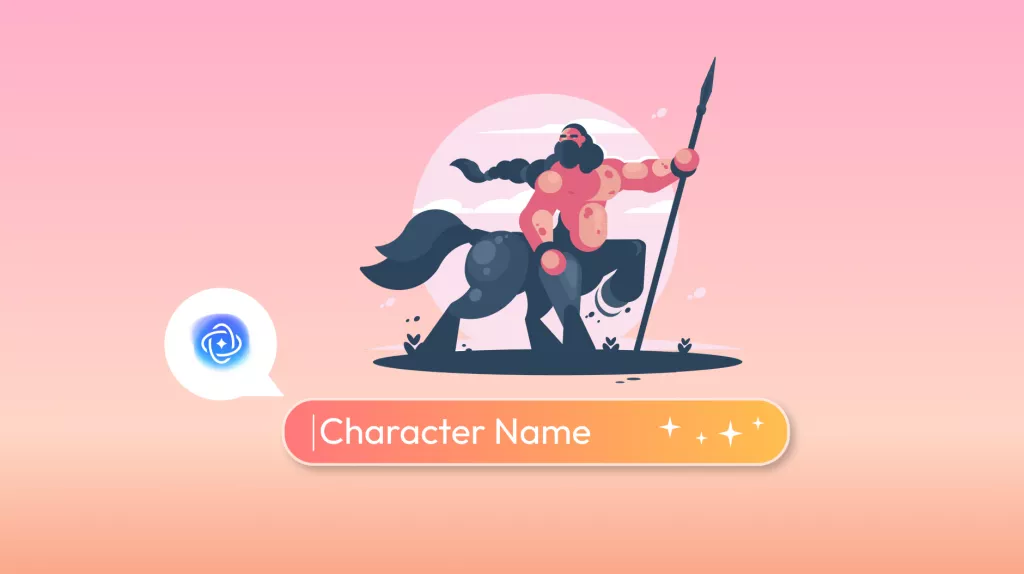

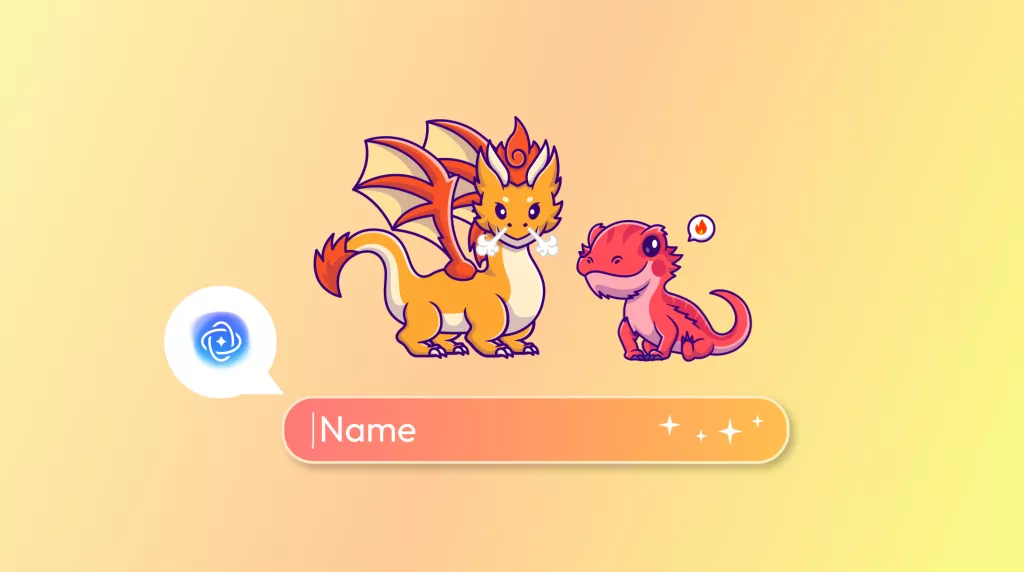
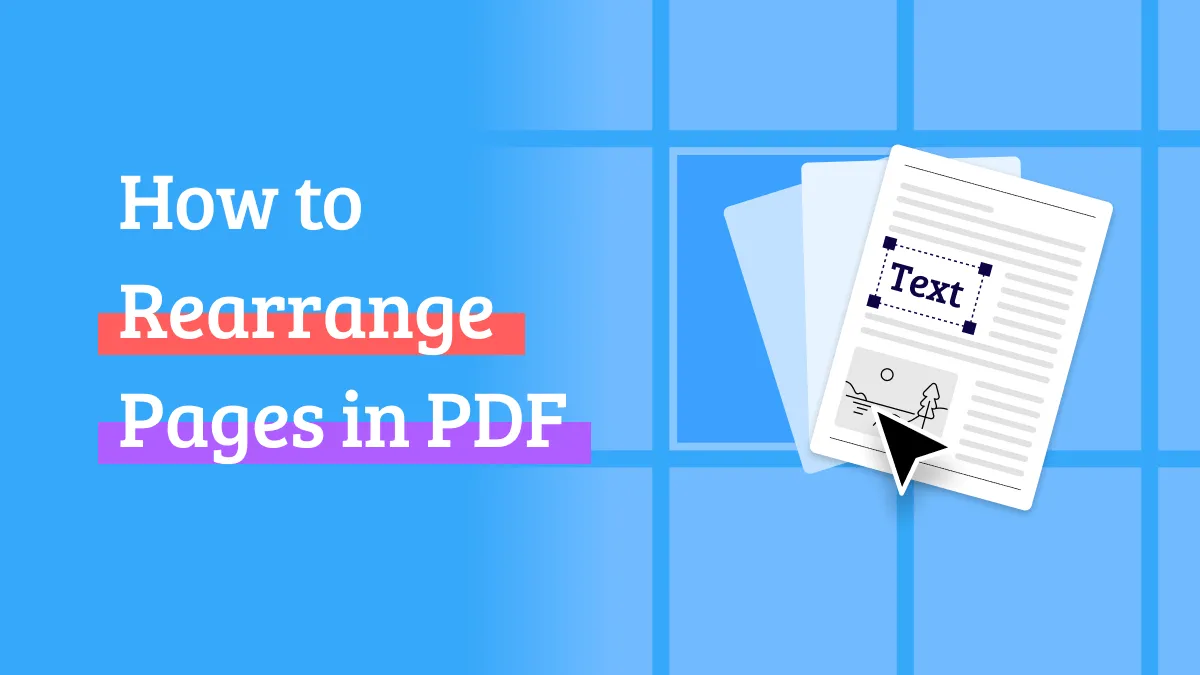
 Lizzy Lozano
Lizzy Lozano